
时间:2021-08-02 22:31:17 来源:www.win10xitong.com 作者:win10
任何电脑系统都会有瑕疵,win10系统也不例外。今天有用户遇到了win10便利贴找不到在哪里怎么打开图解的问题,推测还会有一些网友也会遇到同样的问题,我们完全可以自己动手来解决win10便利贴找不到在哪里怎么打开图解问题,小编这里提供一个解决思路:1、首先对于开始菜单进行点击,然后在栏目中找到sticky notes菜单项,就可以对于便利贴进行打开。2、如果你想下次更加快速的打开,可以直接右键点击该选项,然后选择【固定到开始屏幕】的功能就彻底解决了。马上我们就进入今天的主题,详细说一下win10便利贴找不到在哪里怎么打开图解的完全解决办法。
推荐系统下载:深度系统Win10专业版
win10便利贴打开位置介绍
1.首先点按“开始”菜单,然后在栏中找到“便笺”菜单项以打开便笺。
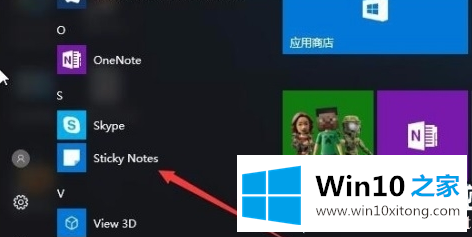
2.如果您想下次更快地打开它,您可以右键单击该选项并选择[固定到开始屏幕]功能。
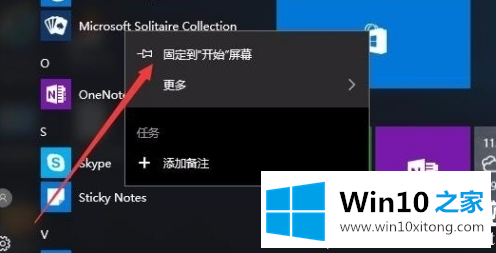
3.然后你可以看到开始屏幕上放了便签,下次可以更容易打开。
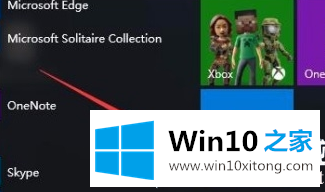
4.您也可以通过更多选项在任务栏中修复它,并单击任务栏以供下次使用。
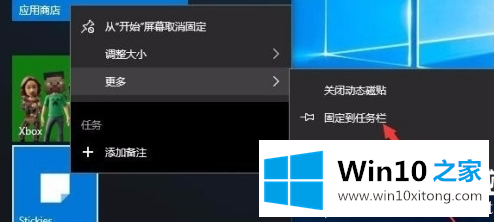
以上是边肖整理的win10便利贴打开位置介绍。如果想了解更多的系统软件,可以关注win10 Home!
win10便利贴找不到在哪里怎么打开图解的完全解决办法在上面的文章中就已经说得非常详细了哦,如果你需要重装系统或者下载系统,本站也是你的好选择。